2.8.7.1.4 Настройка звука с помощью PulseAudio
 Скачать документ
Скачать документ
Настройка звука с помощью графического интерфейса PulseAudio
Настройка звука с помощью pavucontrol
Настройка звука с помощью PulseAudio через терминал
Окружение
- Версия РЕД ОС: 7.3
- Конфигурация: Рабочая станция
- Версия ПО: pulseaudio-15.0-2, pavucontrol-3.0-6
PulseAudio — кроссплатформенный звуковой сервер, созданный в качестве улучшенной замены таких серверов, как ESD, ARts.
PulseAudio принимает звук от одного или нескольких источников (процессов или устройств) и направляет одному или нескольким приёмникам (звуковым платам, серверам PulseAudio или процессам). Одной из основных целей проекта является предоставление возможности перенаправления любых звуковых потоков, включая и потоки от процессов, требующих прямого доступа к аудиоустройствам. Это достигается с помощью специальных псевдоустройств, работающих непосредственно с другими звуковыми системами, такими как aRts или ESD.
В РЕД ОС пользователь может настроить систему ALSA так, чтобы она использовала виртуальное устройство, созданное сервером PulseAudio. Тогда программы, работающие со звуком через драйвер ALSA, будут на самом деле работать с PulseAudio, который взаимодействует с помощью ALSA уже с реальным устройством.
Основные возможности:
-
раздельная установка уровней громкости для разных программ;
-
смешивание потоков от разных звуковых плат;
-
расширяемая модульная система с поддержкой динамически загружаемых библиотек;
-
совместимость со многими популярными аудиоприложениями;
-
работа с несколькими источниками и приёмниками звука;
-
приемлемая для повседневного непрофессионального использования задержка и возможность ею управлять;
-
использование технологии zero-copy, сберегающей машинное время;
-
интерфейс командной строки с возможностью использования сценариев;
-
демон, перенастраиваемый с помощью командной строки;
-
встроенное преобразование аудиоформатов;
-
синхронизация потоков воспроизведения;
-
смешиваемые потоки могут иметь разные частотные характеристики;
-
эффективный микшер, даже для звуковых плат без микшера, предотвращающий «монополизацию» звукового устройства отдельной программой.
Настройка звука с помощью графического интерфейса PulseAudio
Работа с утилитой
Утилита настройки звука доступна из «Главного меню» — «Параметры» — «Звук». Также открыть утилиту можно, нажав ПКМ на иконку регулировки громкости и выбрав пункт «Параметры звука».
Окно программы выглядит следующим образом:
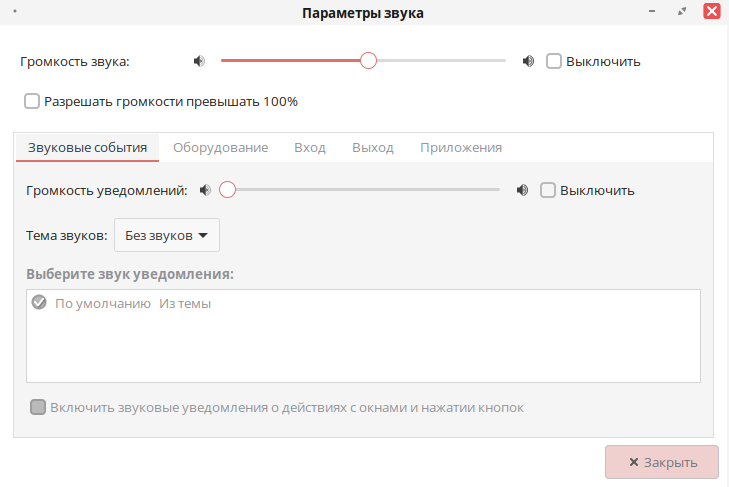
В верхней части окна находится регулировка громкости звука, флаг полного выключения звука и флаг увеличения максимального порога громкости до 150%.
Вкладка «Звуковые события»
На вкладке «Звуковые события» можно выбрать тему звуковых событий, а также их громкость.
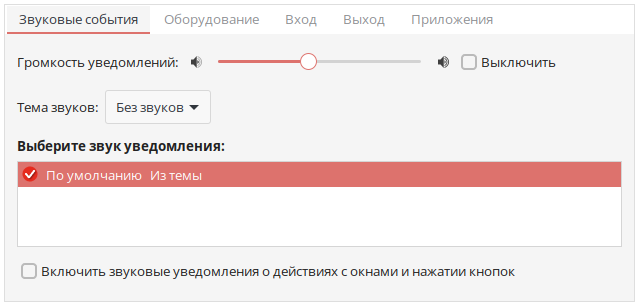
Вкладка «Оборудование»
В графе «Выберите настраиваемое устройство» можно выбрать звуковую карту для настройки.
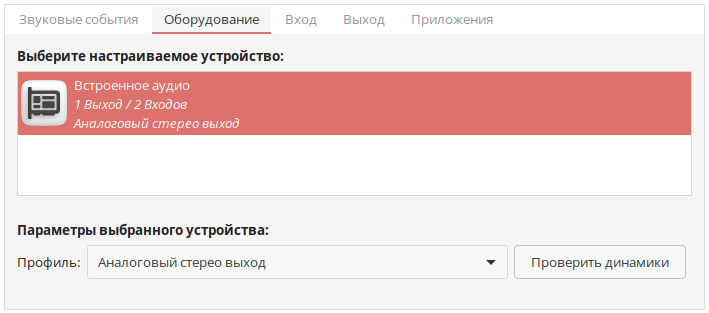
Главным параметром для настройки выбранной звуковой карты является выпадающий список «Профиль», в котором доступен выбор режима работы звукового устройства. Утилита предлагает на выбор следующие виды звуковых профилей:
-
Аналоговый стерео дуплекс — работает с устройствами ввода и вывода звука одновременно;
-
Аналоговый стерео выход — работает только с устройствами вывода звука;
-
Аналоговый стерео вход — работает только с устройствами ввода звука;
-
Цифровой стерео выход — позволяет получать более высокое качество звука, но не все устройства способны поддерживать этот режим;
-
Цифровой стерео выход + Аналоговый стерео вход — позволяет использовать аналоговые устройства ввода звука одновременно с цифровыми устройствами вывода звука;
-
Выключено — отключает звуковое устройство.
Список профилей может отличаться в зависимости от подключенных звуковых устройств.
При нажатии на кнопку «Проверить динамики» появляется окно, позволяющее воспроизводить тестовые звуковые дорожки в различных каналах, количество которых зависит от звукового устройства.
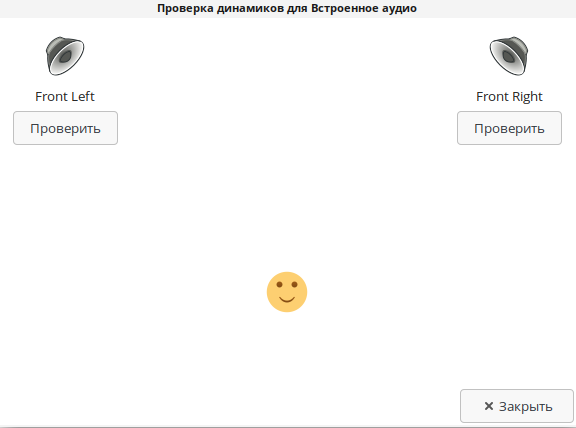
При нажатии кнопки «Проверить» рядом с иконкой по выбранному каналу будет воспроизведена звуковая дорожка. Например, при использовании наушников и нажатии кнопки «Проверить» возле иконки «Front Left» воспроизводимую звуковую дорожку будет слышно только в левом наушнике.
Вкладка «Вход»
Параметр «Громкость записи» позволяет пользователю настраивать чувствительность микрофона под свои нужды.
В момент настройки можно наблюдать за уровнем чувствительности микрофона по шкале «Уровень записи».
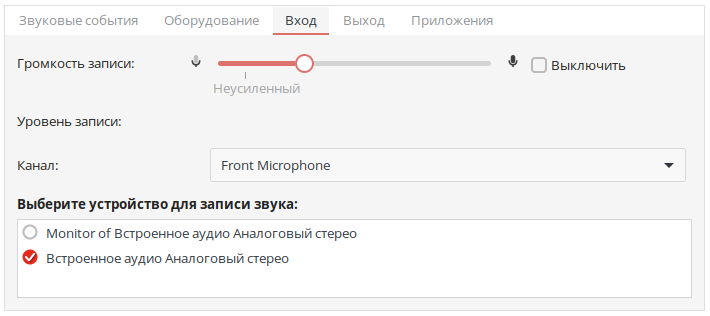
Выпадающий список «Канал» предлагает на выбор следующие каналы для работы устройств ввода звука:
-
Front Microphone — канал микрофона с порта на передней панели компьютера;
-
Rear Microphone — канал микрофона с порта на материнской плате;
-
Line In — канал для устройств ввода звука с дополнительного порта на материнской плате. Отличительной особенностью от обычного канала для микрофона является более низкая чувствительность. Данный канал предназначен для электронных устройств, которые имеют возможность ввода звука в компьютер. Например, микшеры, синтезаторы, дрампады и др.
Список профилей может отличаться в зависимости от подключенных звуковых устройств.
Последним пунктом настроек на этой вкладке является выбор устройства для записи звука. От выбранного устройства также зависит количество настроек на вкладке.
Вкладка «Выход»
В отличие от вкладки «Вход» список устройств для вывода звука предоставляется сразу. От выбранного устройства зависит набор настраиваемых параметров.
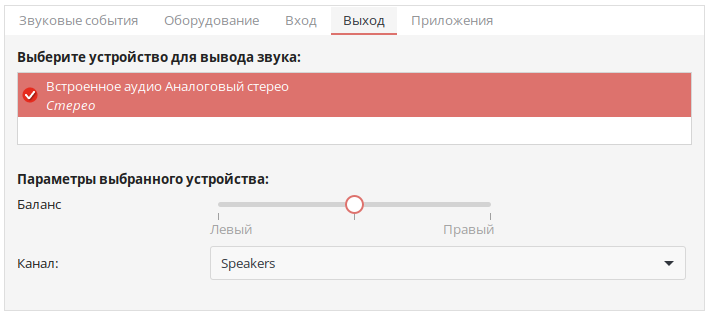
Настройка баланса позволяет отрегулировать громкость звучания в каналах относительно друг друга. Доступен следующий выбор каналов:
-
Speakers — канал устройств вывода звука с порта на передней панели компьютера;
-
Headphones — канал устройств вывода звука с порта на материнской плате;
-
Line Out — канал устройств вывода звука с дополнительного порта на материнской плате без усиления. Чаще всего используется для подключения усилителей или активных колонок. На обычных устройствах звук будет очень тихим.
Список профилей может отличаться в зависимости от подключенных звуковых устройств.
Вкладка «Приложения»
Данная вкладка позволяет установить громкость звучания для определённого приложения или отключить звук в нём совсем.
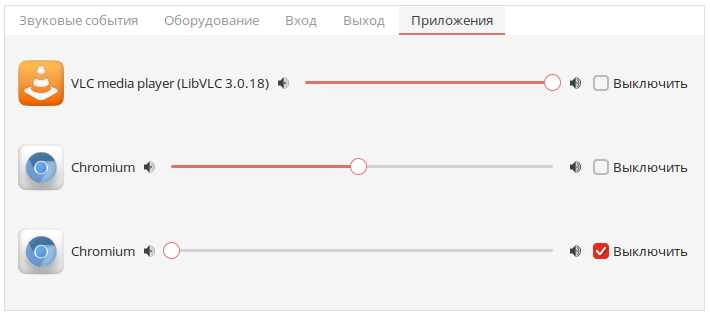
Настройка звука с помощью pavucontrol
Pavucontrol — это регулятор громкости для PulseAudio с расширенными возможностями.
Для его установки перейдите в сеанс пользователя root:
su -
и выполните команду:
dnf install pavucontrol
После установки запуск утилиты pavucontrol доступен из «Главного меню» — «Аудио и Видео» — «Регулятор громкости PulseAudio» или через терминал командой:
pavucontrol
Программа представляет из себя окно с пятью вкладками: «Проигрывание», «Запись», «Устройства вывода», «Устройства ввода» и «Конфигурация».
Вкладка «Проигрывание»
Данная вкладка позволяет регулировать уровень громкости запущенных приложений и системных звуков независимо друг от друга.
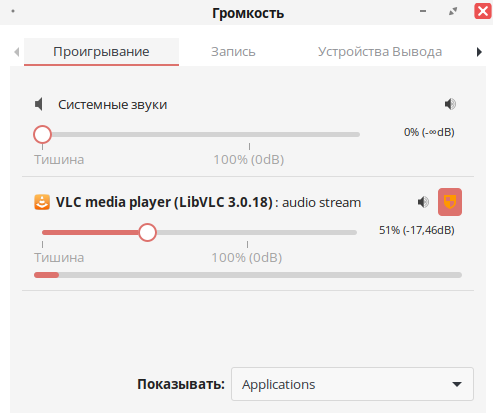
Для системных звуков доступен только ползунок регулировки громкости. Для приложений дополнительно добавляются настройки амплитуды сигнала. При нажатии на иконку динамика ( ![]() ) звук выбранного канала будет заглушен. Нажатие на иконку щита (
) звук выбранного канала будет заглушен. Нажатие на иконку щита ( ![]() ) позволяет регулировать звуковые каналы устройства по отдельности.
) позволяет регулировать звуковые каналы устройства по отдельности.
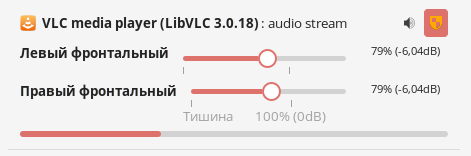
В нижней части окна есть выпадающий список, сортирующий выводимые на экран приложения. Список состоит из трёх пунктов:
-
Applications — показывает потоки приложений в системе;
-
Virtual Streams — показывает потоки виртуальных приложений;
-
All Streams — показывает все звуковые потоки в системе.
Вкладка «Запись»
На этой вкладке можно настроить уровни чувствительности микрофона для каждого приложения в отдельности. Интерфейс по внешнему виду схож с интерфейсом во вкладке «Проигрывание». Каждое приложение с запущенной записью имеет свой ползунок для настройки чувствительности записи и показатель амплитуды сигнала.
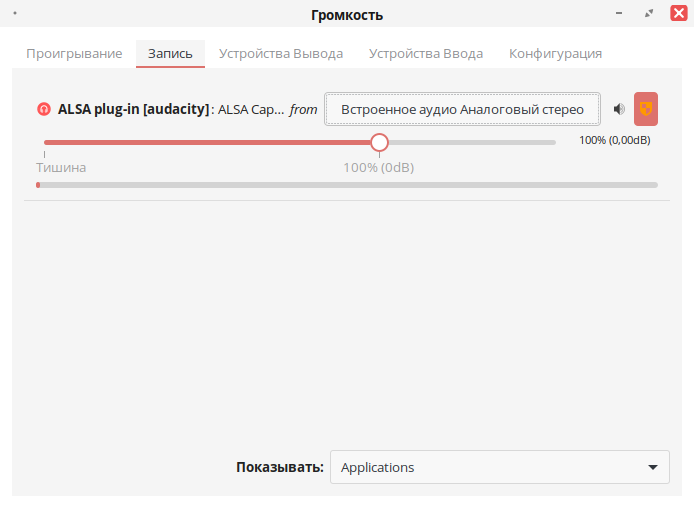
Нажатие на иконку динамика ( ![]() ) останавливает запись звука в приложении. При нажатии на иконку щита (
) останавливает запись звука в приложении. При нажатии на иконку щита ( ![]() ) появляется возможность редактирования записи в разные каналы независимо друг от друга.
) появляется возможность редактирования записи в разные каналы независимо друг от друга.
Выпадающий список «Показывать» предлагает те же параметры, что и на вкладке «Проигрывание».
Вкладка «Устройства вывода»
Вкладка «Устройства вывода» отвечает за настройку подключенных устройств для вывода звука. Для каждого подключенного устройства основным параметром для настройки является параметр Port. Port — позволяет выбрать, с какого порта будет работать подключенное устройство. Например, Line Out отвечает за использование портов на материнской плате, а Handphones — портов на передней панели компьютера.
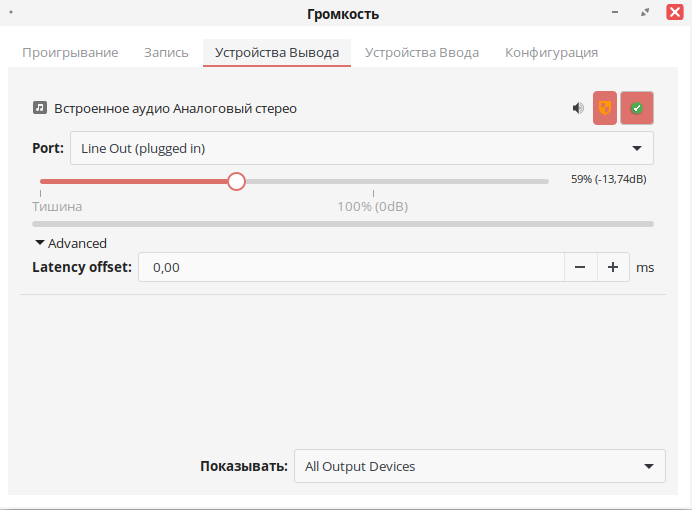
Звуковое устройство имеет ползунок для регулировки громкости, показатель амплитуды сигнала, иконку динамика ( ![]() ), чтобы заглушить звук, иконку щита (
), чтобы заглушить звук, иконку щита ( ![]() ) для регулировки каналов устройства по отдельности. Также доступна кнопка «Set As Fallback» (
) для регулировки каналов устройства по отдельности. Также доступна кнопка «Set As Fallback» ( ![]() ), которая указывает на устройство, выбранное системой как устройство по умолчанию.
), которая указывает на устройство, выбранное системой как устройство по умолчанию.
Параметр Latency offset отвечает за задержку воспроизведения звука. Он особенно полезен для тонкой настройки синхронизации между устройствами воспроизведения и устройствами ввода. Например, с помощью данной настройки можно избавиться от эффектов эха при разговорах по видеосвязи.
Выпадающий список «Показывать» имеет следующие варианты:
-
Hardware Output Devices — показывает только физические устройства вывода;
-
Virtual Output Devices — показывает только виртуальные устройства вывода;
-
All Output Devices — показывает все устройства вывода.
Вкладка «Устройства ввода»
Вкладка для настройки устройств ввода схожа с содержимым вкладки «Устройства вывода» за исключением выпадающего списка «Показывать».
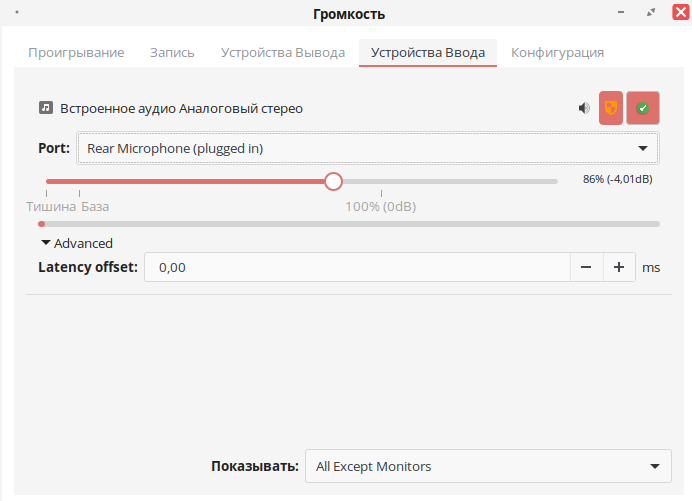
Выпадающий список «Показывать» имеет следующие параметры для сортировки звуковых устройств ввода:
-
Hardware Input Devices — показывает только физические устройства ввода звука;
-
Virtual Input Devices — показывает только виртуальные устройства ввода звука;
-
Monitors — показывает только мониторы, подключённые через HDMI или DVI, т.к. они также являются звуковыми устройствами;
-
All Except Monitors — показывает все устройства ввода звука, кроме мониторов;
-
All Input Devices — показывает все устройства ввода звука.
Вкладка «Конфигурация»
Вкладка «Конфигурация» содержит в себе только один параметр — Профиль. Выбор этого параметра работает аналогично такому же параметру в графическом интерфейсе PulseAudio:
-
Аналоговый стерео дуплекс — работает с устройствами ввода и вывода звука одновременно;
-
Аналоговый стерео выход — работает только с устройствами вывода звука;
-
Аналоговый стерео вход — работает только с устройствами ввода звука;
-
Цифровой стерео выход — позволяет получать более высокое качество звука, но не все устройства способны поддерживать этот режим;
-
Цифровой стерео выход + Аналоговый стерео вход — позволяет использовать аналоговые устройства ввода звука одновременно с цифровыми устройствами вывода звука;
-
Выключено — отключает звуковое устройство.
Список профилей может отличаться в зависимости от подключенных звуковых устройств.
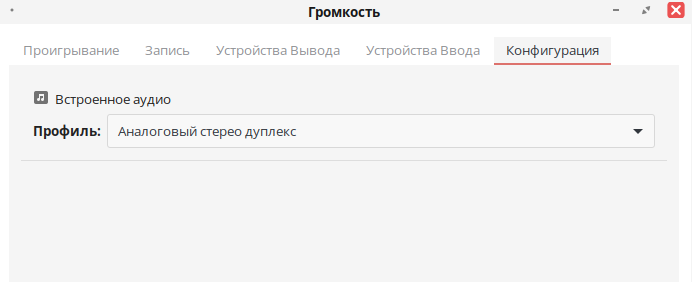
Настройка звука с помощью PulseAudio через терминал
Настраивать звуковые устройства с помощью PulseAudio через терминал можно с помощью утилиты pactl. Чтобы вывести на экран список всех звуковых устройств с полной информацией, необходимо выполнить команду:
pactl list
Список всех звуковых устройств может быть очень длинным, поэтому программе стоит уточнять, о каких конкретно устройствах вы хотите вывести информацию на экран. Для этого нужно указать тип устройства.
Для получения информации по устройствам ввода звука, используйте команду:
pactl list sources
Для получения информации по устройствам вывода звука, используйте команду:
pactl list sinks
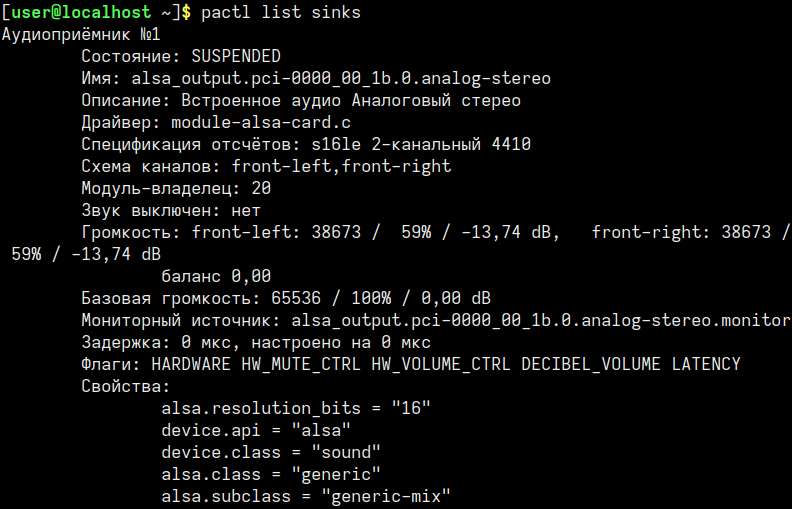
Важным параметром устройства, который следует запомнить, является «Имя». Имя устройства очень часто используется для настройки с помощью других команд.
Смена профиля работы звуковых устройств
Список доступных профилей можно посмотреть в информации к звуковой карте, для этого в терминале необходимо выполнить следующую команду:
pactl list cards
В строке «Профиль» отображаются доступные имена профиля и их краткие описания. Звуковые профили позволяют переключать количество активных выходов и входов на звуковой карте. Самым необходимым параметром профиля является его имя, оно указано в начале каждой строки.

Для смены звукового профиля используется команда вида:
pactl set-card-profile <имя_карты> <имя_профиля>
Управление громкостью звуков
Громкость в PulseAudio регулируется командой вида:
pactl set-sink-volume <имя_устройства_вывода> <уровень_громкости>
Стоит отметить, что уровень громкости вводится от 0 до 65535 (от 0% до 100%). Если попытаться выставить громкость больше, чем на 65535, то звук будет выводится с усилением (и будет указываться больше, чем 100%). Слишком большое усиление может искажать звук.
Приостановка звука
Источник звука можно заглушить командой вида:
pactl suspend-sink <имя_источника> true
Вернуть звук из источника можно, поменяв значение последнего параметра с true на false:
pactl suspend-sink <имя_источника> false
Также последний параметр можно задавать целыми числами, где 1 — это true, а 0 — false.
Похожими действиями можно и приостановить запись из устройства ввода:
pactl suspend-source <имя_устройства_ввода> true pactl suspend-source <имя_устройства_ввода> false
Громкость звука в приложениях
Чтобы изменять громкость звука для конкретного запущенного приложения, нужно сначала узнать для этого приложения номер входа аудиоприёмника (для приложений с проигрыванием звуков) или выход источника (для приложений с записью звука).
Чтобы узнать номера аудиоприёмников, в терминале необходимо выполнить команду:
pactl list sink-inputs
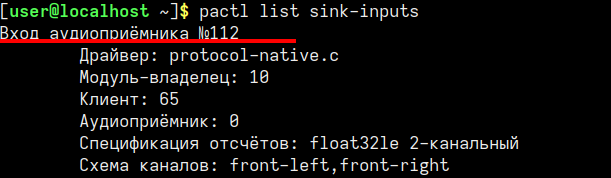
Для определения номера выхода источника команда будет выглядеть следующим образом:
pactl list source-outputs
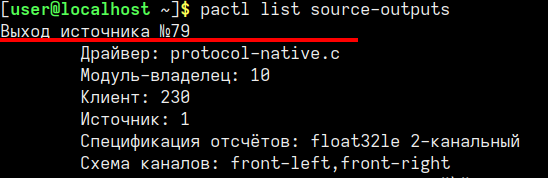
У каждого входа аудиоприёмника и выхода источника есть свои свойства. Для определения номера конкретного приложения, следует обратить внимание на свойство «application.name», в котором указано название приложения:
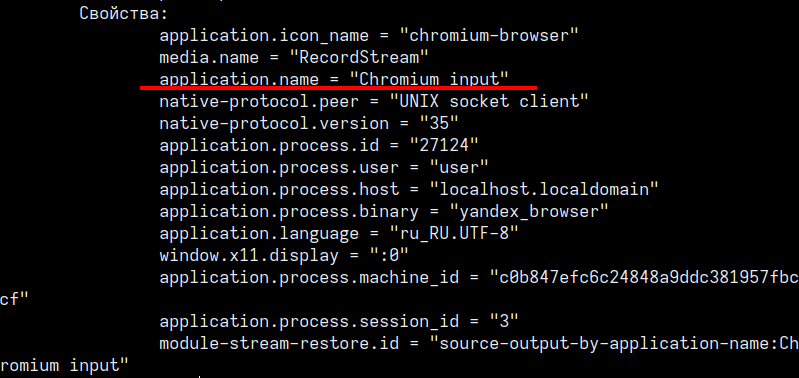
Для регулировки звука следует использовать следующие команды:
pactl set-sink-input-volume <номер_входа_аудиоприёмника> <громкость_звука> pactl set-source-output-volume <номер_выхода_источника> <громкость_звука>
Перемещение звукового потока
При необходимости перенести звук программы на другой источник звука (например, перенести звук с USB-колонок на наушники) можно воспользоваться следующей командой:
pactl move-sink-input <номер_входа_аудиоприёмника> <имя_источника>
Обратите внимание, что pactl не позволяет переносить звуки со всех приложений одновременно.
Дата последнего изменения: 30.09.2024
Если вы нашли ошибку, пожалуйста, выделите текст и нажмите Ctrl+Enter.

